Windows 10 Pokretanje s flash pogona bez instalacije

- 3757
- 348
- Garrett Hane Sr.
Je li moguće pokrenuti Windows 10 s USB pogonom - Flash pogon ili vanjski tvrdi disk bez instaliranja na računalo? Možete: Na primjer, u verziji Enterprise na upravljačkoj ploči možete pronaći stavku za stvaranje Windows -a za Go Drive, što samo čini takav flash pogon. Ali možete učiniti s uobičajenom kućnom ili profesionalnom verzijom sustava Windows 10, o kojoj će se raspravljati u ovim uputama. Ako vas je zanimao jednostavan instalacijski pogon, tada ovdje: Stvaranje pokretačkog flash pogona Windows 10.
Da biste instalirali Windows 10 na USB flash pogon i započeli ga, dobro ćete doći za sam pogon (najmanje 16 GB, u nekim opisanim metodama ovoga, pokazalo se da je to bio 32 GB Flash pogon) i Vrlo je poželjno da je to bio USB pogon 3.0, povezan s odgovarajućim priključkom (eksperimentirao sam s USB 2 i, iskreno, mučen u očekivanjima prvo snimanje, a zatim lansiranje). Da biste stvorili, prikladna je slika preuzeta sa službene stranice: Kako preuzeti ISO Windows 10 s web stranice Microsofta (međutim, ni s većinom drugih ne bi trebalo biti problema).
Stvaranje prozora za vožnju u odbacivanju++
Jedan od najjednostavnijih programa za stvaranje USB pogona za pokretanje sustava Windows 10 - Otpusti++. Pored toga, program na ruskom i ima mnogo dodatnih funkcija koje mogu biti korisne u ovom OS -u.

Program vam omogućuje da pripremite pogon za pokretanje sustava sa slike ISO, WIM ili ESD s mogućnošću odabira željenog izdanja OS -a. Važna točka koju treba imati na umu: podržano je samo UEFI učitavanje.
Postupak instalacije Windows na USB flash pogon detaljno je opisan u uputama za stvaranje prozora za preuzimanje flash pogona za odbacivanje++.
Instalacija sustava Windows 10 na USB flash pogon u wintuOUSB besplatno
Od svih načina na koje sam testirao, kako bih napravio flash pogon kojim možete pokrenuti Windows 10 bez instalacije, pokazalo se da je to najbrži način korištenja besplatne verzije programa WINTOUSB. Pogon stvoren kao rezultat bio je operativan i provjeren na dva različita računala (iako samo u naslijeđenom načinu rada, ali sudeći po strukturi mapa treba raditi s UEFI učitavanjem).
Nakon pokretanja programa, u glavnom prozoru (lijevo) možete odabrati iz koji će se izvor stvoriti pogon: ovo može biti slika ISO, WIM ili ESD, CD sa sustavom ili već instaliranog sustava na tvrdom disku.
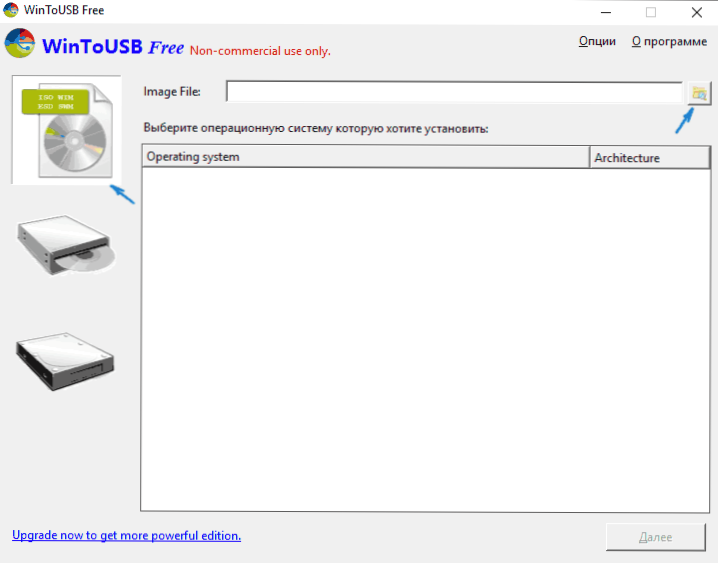
U mom slučaju koristio sam ISO sliku učitanu iz Microsofta. Da biste odabrali sliku, kliknite gumb "Pregled" i naznačite njegovo mjesto. U sljedećem prozoru WintoUSB će pokazati što se nalazi na slici (provjerit će je li sve u redu s njom). Kliknite "Dalje".
Sljedeći je korak odabir pogona. Ako je ovo flash pogon, automatski će se oblikovati (neće biti vanjskog tvrdog diska).
Posljednja faza je odrediti odjeljak i odjeljak sustava s pokretačem na USB pogonu. Za flash pogon, to će biti isti odjeljak (a na vanjskom tvrdom disku možete pripremiti zasebne). Osim toga, ovdje je odabrana i vrsta instalacije: Na virtualnom tvrdom disku VHD ili VHDX (koji je postavljen na pogon) ili naslijeđe (jer flash pogon nije dostupan). Koristio sam VHDX. Kliknite "Dalje". Ako vidite poruku o pogrešci "nedovoljnog prostora", povećajte veličinu virtualnog tvrdog diska u polju "Virtualni pogon tvrdog diska".
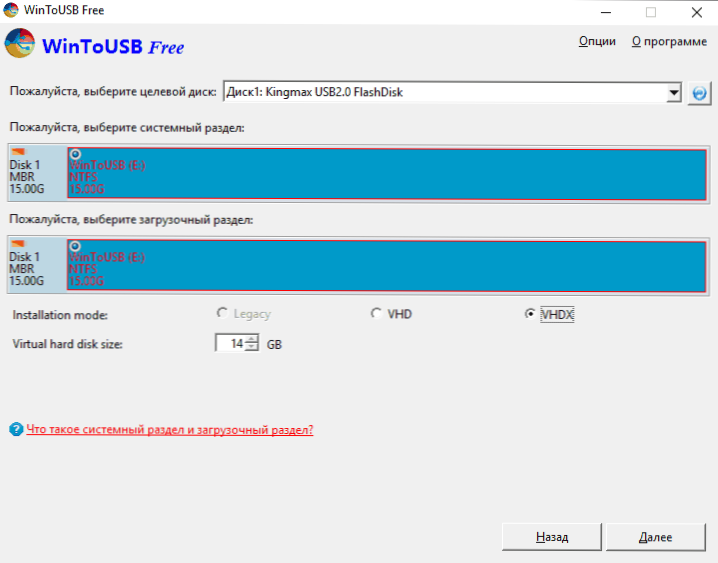
Posljednja faza je čekati da instalacija Windows 10 dovrši USB flash pogon (može se odvijati već duže vrijeme). Na kraju se možete učitati s njega postavljanjem učitavanja s flash pogona ili pomoću izbornika za pokretanje računala ili prijenosnog računala.
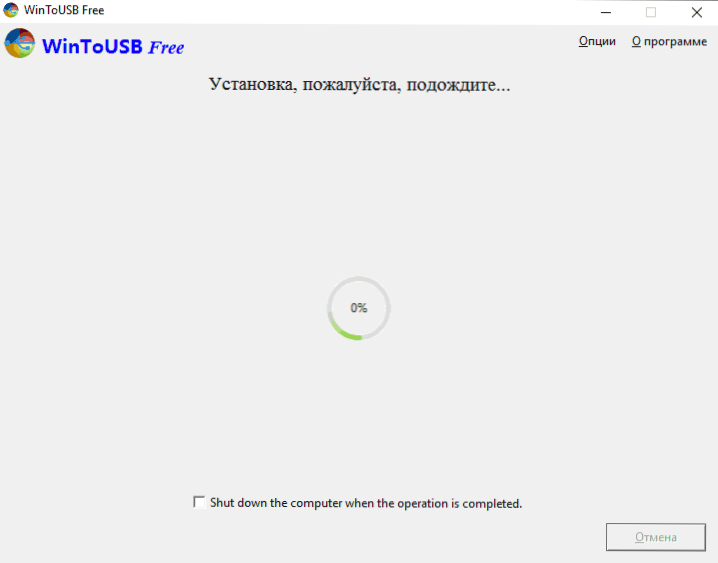
Na prvom pokretanju sustav je postavljen, izbor istih parametara kao i čista instalacija sustava, stvaranje lokalnog korisnika. U budućnosti, ako povežete USB flash pogon za pokretanje sustava Windows 10 na drugom računalu, događa se samo inicijalizacija uređaja.
Općenito, sustav kao rezultat djelovao je podnošljivo: Internet na Wi-Fi je radio, aktivacija je također djelovala (koristio sam testno poduzeće 90 dana), brzina USB 2.0 ostalo je mnogo za poželjeti (posebno u prozoru "Moje računalo" pri inicijalizaciji spojenih pogona).
Važna napomena: Prema zadanim postavkama, kada pokrenemo Windows 10 s flash pogona, lokalni tvrdi diskovi i SSD -ovi nisu vidljivi, moraju ih povezati pomoću "kontrole diska". Pritisnite Win+R, unesite diskmgmt.MSC, u upravljanju diskom, kliknite na desno -kliknite na nepovezane pogone i povežite ih ako ih postoji potreba za upotrebom.
Možete preuzeti besplatni program WintuOUSB sa službene stranice: http: // www.EasyUefi.Com/wintousb/
Windows koji će ići u rufus flash pogon
Još jedan jednostavan i besplatan program koji vam omogućuje da lako učinite USB flash pogon za pokretanje sustava Windows 10 (također u programu možete napraviti i instalacijski pogon) - Rufus, koji sam napisao više puta, pogledajte. Najbolji programi za stvaranje flash pogona za učitavanje.
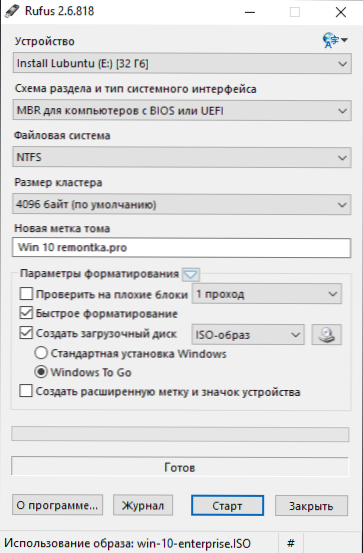
Napraviti takav USB pogon u Rufusu je još lakše:
- Odaberite pogon.
- Odaberite Dijagram odjeljka i vrstu sučelja (MBR ili GPT, UEFI ili BIOS).
- Flash pogon datotečni sustav (NTFS u ovom slučaju).
- Stavili smo oznaku "Stvori disk za pokretanje", odaberite ISO sliku s Windowsom
- Primjećujemo stavku "Windows da ide" umjesto "standardne instalacije sustava Windows".
- Kliknite "Start" i pričekajte. U mom testu postojala je poruka da disk nije podržan, ali kao rezultat, sve je radilo kako treba.
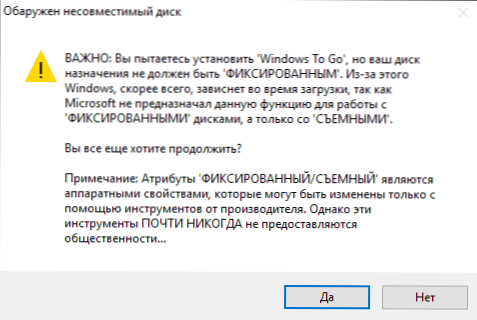
Kao rezultat, dobivamo isto kao u prethodnom slučaju, osim što je Windows 10 instaliran jednostavno na flash pogonu, a ne u datoteci virtualnog diska na njemu.
Djeluje na isti način: u mom testu, lansiranje na dva prijenosna računala bilo je uspješno, iako sam morao čekati u fazama instaliranja uređaja i postavljanja. Pročitajte više o stvaranju flash pogona za pokretanje u Rufusu.
Koristimo naredbeni redak za snimanje USB -a uživo s sustavom Windows 10
Postoji i način da napravite flash pogon s kojim možete pokrenuti OS bez programa, koristeći samo alate naredbenog retka i ugrađeni -u programima Windows 10.
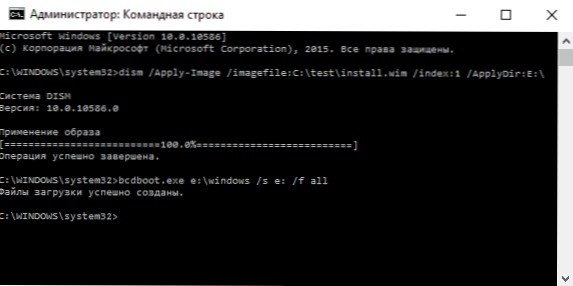
Primjećujem da u svojim eksperimentima USB, na ovaj način, nije radio, visi prilikom početka. Prema onome što sam otkrio - razlog bi mogao biti taj što imam "uklonjivi pogon", dok je za njegovu izvedbu potreban da se flash pogon definira kao fiksni disk.
Ova se metoda sastoji od pripreme: Pošaljite sliku iz sustava Windows 10 i izvadite datoteku iz nje Instalirati.wim ili Instalirati.ESD (Instalirajte datoteke.WIM je prisutan u slikama učitanim iz Microsoft TechBench -a) i upotrijebit će se sljedeći koraci (metoda s WIM datotekom):
- Diskar
- Disk na popisu (Otkrivamo broj diska koji odgovara flash pogonu)
- Odaberite disk n (gdje je n broj diska iz prethodnog koraka)
- Čist (Čišćenje diska, svi podaci s flash pogona bit će izbrisani)
- Stvorite primarni particija
- Format fs = ntfs brzo
- Aktivan
- Izlaz
- DIST /APPY-IMOGE /SLICIFILE: WAYE_K_FAIL_INSTALL.WIM /INDEX: 1 /APPYDIR: E: \ (U ovom timu, posljednji E je slovo Flash Drive. U procesu izvršavanja naredbe, može se činiti da je visjelo, ovo nije tako).
- Bcdboot.Exe e: \ Windows /s e: /f alll (Ovdje je i slovo flash pogona. Tim na njemu postavlja bootloader).
Nakon toga možete zatvoriti naredbeni redak i pokušati se učitati iz stvorenog pogona iz sustava Windows 10. Umjesto naredbe za odbacivanje, možete koristiti naredbu Slika.EXE /Primjena instalacija.Wim 1 e: \ (gdje je E slovo flash pogona i Imagex.Exe u početku trebate preuzeti u Microsoft AIK). Istodobno, prema zapažanjima, opcija s Imagex -om zahtijeva više vremena nego upotreba odbacivanja.Exe.
Dodatne metode
I još nekoliko načina za snimanje USB flash pogona s kojim možete pokrenuti Windows 10 bez instalacije na računalu, možda će jedan od čitatelja biti koristan.
- Na primjer, virtualni stroj možete instalirati testnu verziju Windows 10 Enterprise u virtualni stroj. Konfigurirajte vezu USB0 pogona u njemu, a zatim krenite s upravljačke ploče kako biste stvorili Windows da biste ušli u službeno. Ograničenje: Funkcija djeluje za ograničen broj "certificiranih" flash pogona.
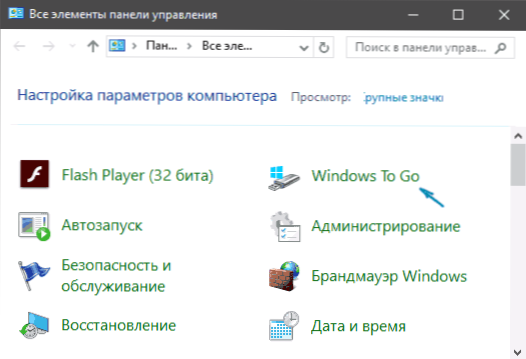
- Standard Aomei particije Assistant ima funkciju pokreta Windows za kreator, što stvara flash pogon za umetanje sustava Windows kako je opisano za prethodne programe. Provjereno - radi bez problema u besplatnoj verziji. Pročitajte više o programu i gdje ga preuzeti, napisao sam u članku o tome kako povećati disk C zbog diska D.
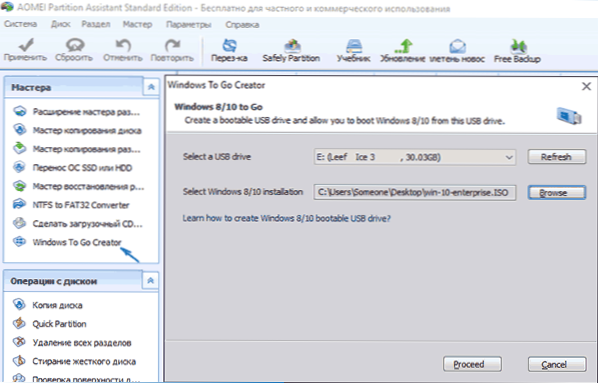
- Postoji plaćeni program flashboot u kojem je stvaranje flash pogona za pokretanje sustava Windows 10 na UEFI i Legacy Systems besplatno. Pojedinosti o upotrebi: Instalacija Windows 10 na USB flash pogonu u programu Flashboot.
Nadam se da će članak biti koristan jednom od čitatelja. Iako, po mom mišljenju, praktične prednosti takvog flash pogona nisu toliko mnogo. Ako trebate pokrenuti operativni sustav bez instalacije na računalu, bolje je koristiti nešto manje glomazno od Windows 10.

